Word转Excel方法全解析
时间:2025-09-28 11:27:55 477浏览 收藏
大家好,我们又见面了啊~本文《Word表格转Excel方法详解》的内容中将会涉及到等等。如果你正在学习文章相关知识,欢迎关注我,以后会给大家带来更多文章相关文章,希望我们能一起进步!下面就开始本文的正式内容~
1、直接复制粘贴适用于简单表格,选中Word表格复制后粘贴到Excel即可;2、另存为网页格式可保留复杂结构,通过HTML导入Excel;3、选择性粘贴可保留源格式或匹配目标格式;4、通过记事本转为文本数据,利用制表符分隔导入。
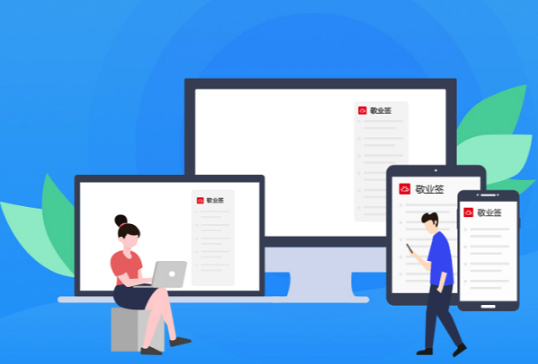
如果您有一个Word文档中的表格,需要将其转换为Excel格式以便进行数据分析或进一步编辑,则可以通过以下几种方法实现数据的准确迁移。以下是具体的操作步骤:
一、直接复制粘贴法
该方法适用于简单的表格结构,且对格式要求不高的场景。通过复制Word中的表格内容并粘贴到Excel中,可以快速完成转换。
1、打开包含表格的Word文档,用鼠标选中整个表格区域。
2、右键选择“复制”,或使用快捷键Ctrl + C进行复制操作。
3、打开Excel程序,定位到目标工作表的起始单元格。
4、右键点击单元格,选择“粘贴”选项,或使用快捷键Ctrl + V。
5、检查数据是否按行列正确对应,必要时手动调整列宽或行高。
二、另存为网页格式后导入Excel
此方法利用HTML作为中间格式,保留原始表格结构,并在Excel中重新解析,适合复杂表格的转换。
1、在Word中打开文档,点击“文件”菜单下的“另存为”选项。
2、选择保存类型为“网页 (*.htm; *.html)”,指定保存路径后点击“保存”。
3、关闭Word文档,打开Excel程序。
4、在Excel中点击“数据”选项卡,选择“从其他来源”中的“从网页”导入功能。
5、浏览并选择刚才保存的HTML文件,点击“确定”开始导入。
6、在弹出的导航窗口中选择对应的表格项,点击“导入”按钮将数据加载至工作表。
三、使用选择性粘贴保持格式
当需要保留原始表格的排版和边框样式时,可通过选择性粘贴功能提升兼容性。
1、在Word中选中表格,使用Ctrl + C复制表格内容。
2、切换至Excel界面,在目标单元格上右键单击。
3、在弹出的粘贴选项中,选择“保留源格式”或“匹配目标格式”的粘贴模式。
4、观察表格是否完整呈现,若出现合并单元格错位,需手动拆分或调整。
四、通过记事本中转处理纯文本数据
对于仅关注数据内容而无需格式的情况,可将表格转为分隔符文本再导入Excel。
1、在Word中复制表格内容。
2、打开“记事本”程序,将内容粘贴进去,此时表格会以空格或制表符分隔。
3、全选记事本内容并复制。
4、在Excel中选择“开始”选项卡下的“粘贴”→“选择性粘贴”→“文本导入向导”。
5、设置分隔符号为“制表符”或“空格”,按向导提示完成数据分布到各列的操作。
今天关于《Word转Excel方法全解析》的内容介绍就到此结束,如果有什么疑问或者建议,可以在golang学习网公众号下多多回复交流;文中若有不正之处,也希望回复留言以告知!
-
501 收藏
-
501 收藏
-
501 收藏
-
501 收藏
-
501 收藏
-
467 收藏
-
315 收藏
-
171 收藏
-
210 收藏
-
457 收藏
-
482 收藏
-
220 收藏
-
149 收藏
-
297 收藏
-
177 收藏
-
488 收藏
-
253 收藏
-

- 前端进阶之JavaScript设计模式
- 设计模式是开发人员在软件开发过程中面临一般问题时的解决方案,代表了最佳的实践。本课程的主打内容包括JS常见设计模式以及具体应用场景,打造一站式知识长龙服务,适合有JS基础的同学学习。
- 立即学习 543次学习
-

- GO语言核心编程课程
- 本课程采用真实案例,全面具体可落地,从理论到实践,一步一步将GO核心编程技术、编程思想、底层实现融会贯通,使学习者贴近时代脉搏,做IT互联网时代的弄潮儿。
- 立即学习 516次学习
-

- 简单聊聊mysql8与网络通信
- 如有问题加微信:Le-studyg;在课程中,我们将首先介绍MySQL8的新特性,包括性能优化、安全增强、新数据类型等,帮助学生快速熟悉MySQL8的最新功能。接着,我们将深入解析MySQL的网络通信机制,包括协议、连接管理、数据传输等,让
- 立即学习 500次学习
-

- JavaScript正则表达式基础与实战
- 在任何一门编程语言中,正则表达式,都是一项重要的知识,它提供了高效的字符串匹配与捕获机制,可以极大的简化程序设计。
- 立即学习 487次学习
-

- 从零制作响应式网站—Grid布局
- 本系列教程将展示从零制作一个假想的网络科技公司官网,分为导航,轮播,关于我们,成功案例,服务流程,团队介绍,数据部分,公司动态,底部信息等内容区块。网站整体采用CSSGrid布局,支持响应式,有流畅过渡和展现动画。
- 立即学习 485次学习
